iPhone 的「人像模式」(人像光線),可以透過背後的廣角鏡以及長焦鏡的組合,結合軟體運算,拍攝出彷彿單眼相機那樣的背景模糊效果,這個模式雖然還有一些小缺點,但拿來拍人、拍寵物,出來的結果已經非常震撼。

而在 iPhone XS 系列以及 iPhone XR 上,蘋果又加入了「後製調整光圈」的功能,意思是可以在照片拍攝完成後,手動調整光圈的大小,翻譯成白話文,就是手動調整背景的模糊程度。
由於這項功能需要用到 A12 晶片的強大運算能力,因此去年的 iPhone X 以及更舊的機種就無法支援了;但也沒關係,大家同樣可以利用這款光圈調整 App 來達到類似的效果。
iPhone 的人像模式該如何調整光圈?
確定機型是 iPhone XS 或 iPhone XR 後,先用「人像模式」拍攝一張照片,並進到相簿裡,點上方的「編輯」,這邊可以調整你要使用哪種人像攝影模式。
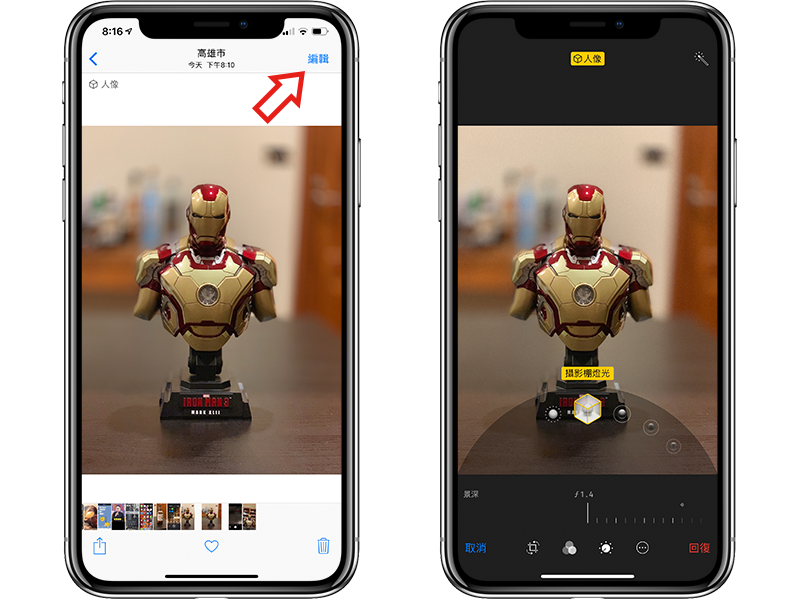
進入編輯區域後,底部就有一條滑桿可以調整模擬光圈的大小,可以從 f1.34 調整到 f16,進而改變背景的模糊程度:
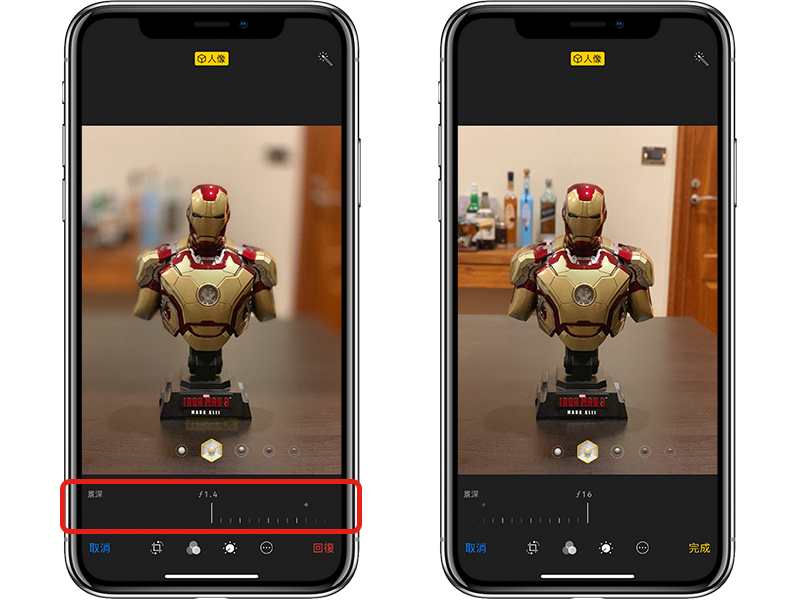
效果就像這樣,下圖為「f 16」的照片:

下圖為「f 1.4」的照片:

調整的過程相當即時,可以立刻看到背景的改變:
前鏡頭也可以
雖然人像光線模式是透過背後的兩顆主鏡頭,合成成一張背景模糊的人像照,但由於 iPhone XS 與 iPhone XR 搭載的 A12 晶片擁有強大的運算能力,即使是前鏡頭效果也一樣好,而且也同樣可以調整哦。


大家可能會注意到,上圖鋼鐵人的邊緣有些模糊,那是因為部分的區域被 iPhone 誤判為背景,所以一併模糊處理了;要避免這種情況,可以讓物體與背景的距離拉遠,或是讓物體與背景足夠明顯地分開(顏色或形狀),好讓 iPhone 可以順利判定它們是兩個不同的區域。
但整體來說,可調光圈的效果還是非常好用的!
更多 iPhone 攝影技巧:
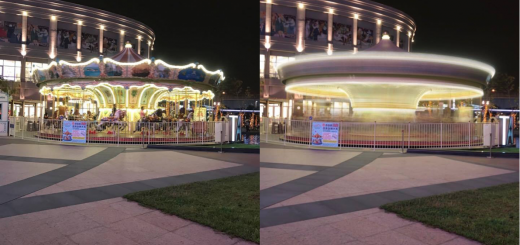
iPhone 也能拍攝長曝光照片!循環、來回、Live Photos 再進化

